Чому в Вайбере немає звуку при повідомленні – цікаве питання, яке потрібно вирішити. Підготували кілька дієвих інструкцій для різних девайсів – якщо ви зіткнулися з такою проблемою, швидше приступайте до дій. Ви ж хочете відновити працездатність опції?
На Андроїді
Ставите питанням, чому повідомлення у Вайбере приходять без звуку? Перша порада – перевірте, чи активована гучність на достатньому рівні. Якщо все в порядку, то ймовірно ви відключили звук повідомлень у Вайбере і пора лізти в налаштування месенджера, щоб активувати певну опцію!
- Відкрийте програму;
- Клікніть по трьом точкам «Ще» і перейдіть до налаштувань;
- Знайдіть розділ« Повідомлення»;
- Клацніть по іконці «Звуки…»;
- Вибирайте підходящий варіант – зміни будуть збережені в автоматичному режимі.
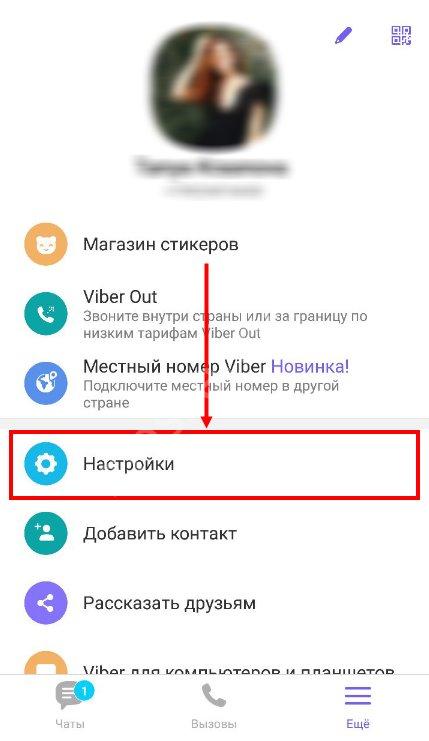

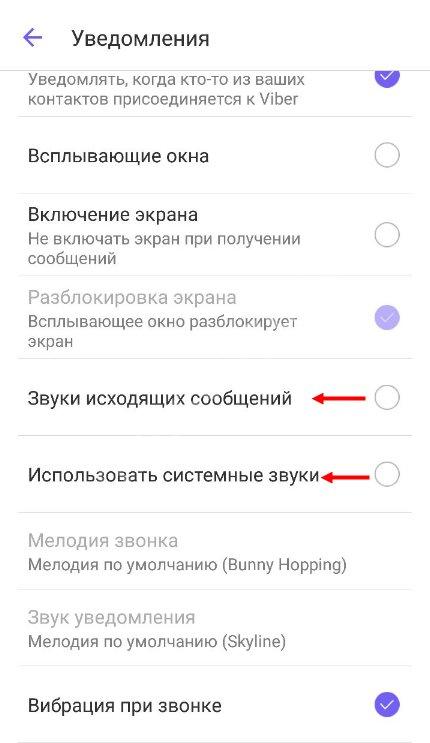
Більше не скаржтеся на те, що в Вайбере немає звуку повідомлень – ми виправили ситуацію! Прямуємо далі?
На Айфоне
Не питайте нас, чому немає звуку в Вайбере при повідомленні на Айфоне! Ймовірно, ви випадково або навмисно відключили відповідну опцію – давайте включимо її, щоб вчасно дізнаватися про вхідні повідомлення і дзвінки.
- Відкрийте програму;
- Клікніть по кнопці «Ще» і виберіть «Налаштування»;
- Клацніть по іконці з дзвіночком;
- Перемкніть тумблер у рядку «Включити» в активний стан;
- Виберіть категорії і встановіть потрібний сигнал.
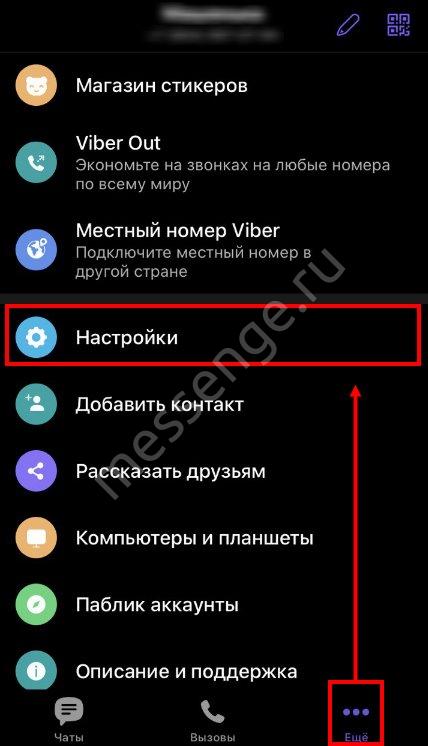
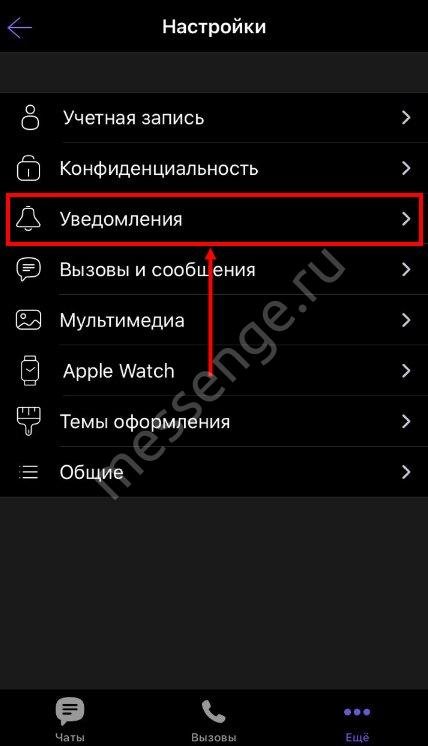
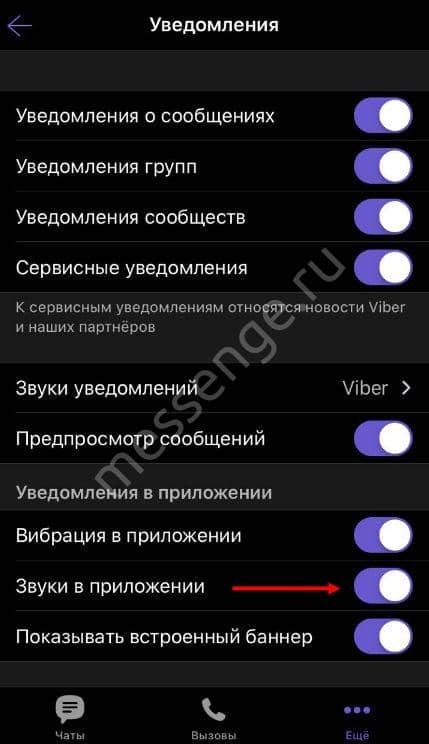
Пора поговорити про те, чому немає звукового оповіщення Вайбере на комп’ютері та встановити потрібні параметри для комфортної роботи в месенджері.
На комп’ютері
Користуєтеся десктопну версію, але повідомлення у Вайбере приходять без звуку? Потрібно вирішити проблему – в цьому допоможе наша інструкція!
- Відкрийте месенджер на комп’ютері;
- Клікніть на три кнопки на верхній панелі зліва;
- Перейдіть до розділу налаштування через відкрилося меню;
- Знайдіть іконку «Повідомлення»;
- Виберіть категорії для показу – дзвінки та повідомлення;
- Поставте відмітку в потрібному рядку в розділі «Програвати для…».
Ось і все, внесені зміни зберігаються автоматично. Тепер ви не будете скаржитися на те, що не працює звук в Вайбере при дзвінку! Комп’ютер буде відтворювати сигнали вчасно.
Якщо повідомлення повністю вимкнено
Ще одна причина, по якій у вас пропав звук повідомлень у Вайбере на Андроїді або Айфоне – повне відключення установки на смартфоні. Це легко виправити!
Користувачі яблучної продукції повинні зробити наступне:
- Відкрийте налаштування телефону і знайдіть іконку з назвою месенджера;
- У розділі з назвою «Повідомлення» шукайте іконку озвучення;
- Переведіть тумблер в положення «Включено».
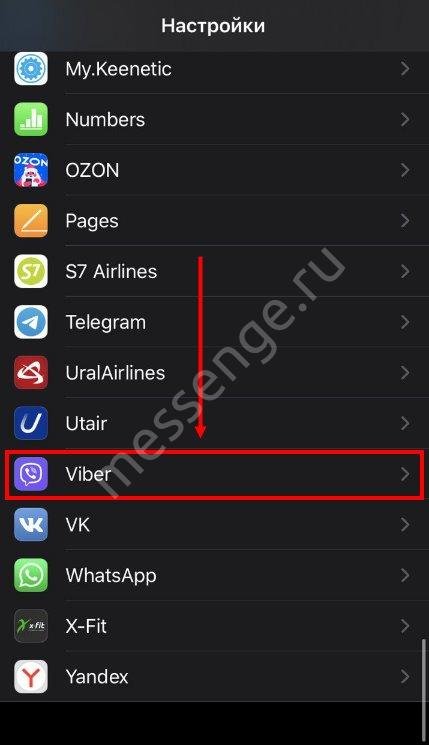
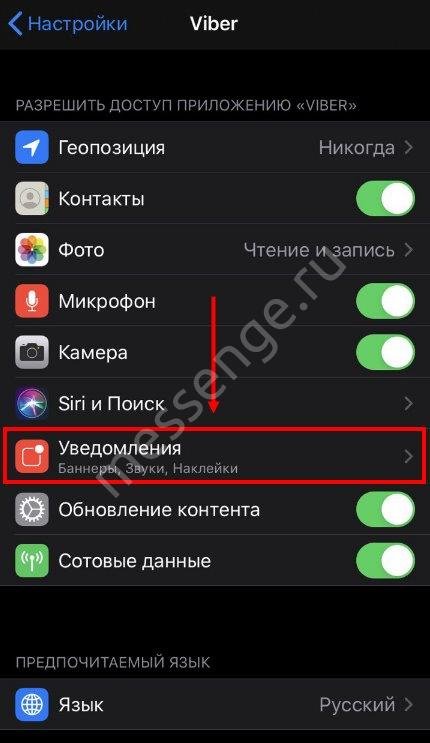
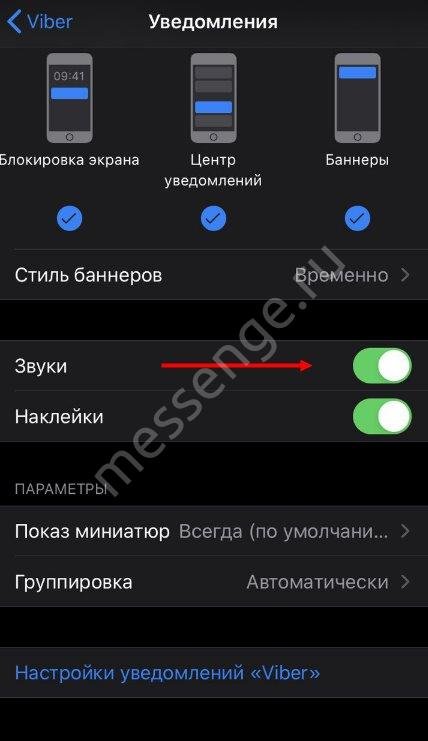
Власникам Андроїда рекомендовано:
- Увійти в налаштування і відшукати блок «Всі програми»;
- Перейти до Вайберу і знайти розділ з потрібним назвою;
- Вѕключите тумблер у рядку «Показ без звуку».
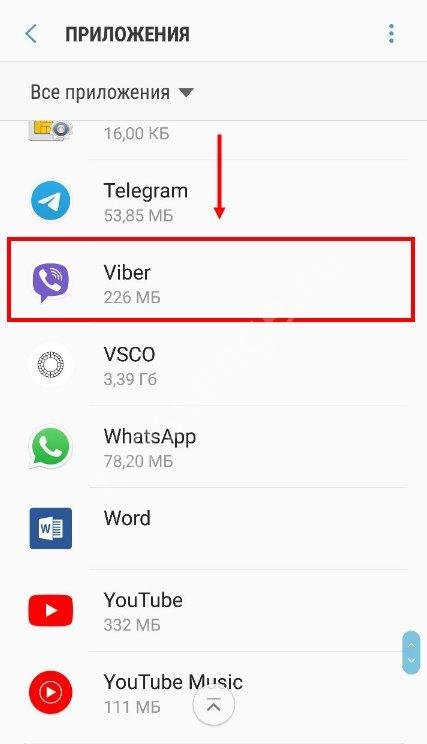

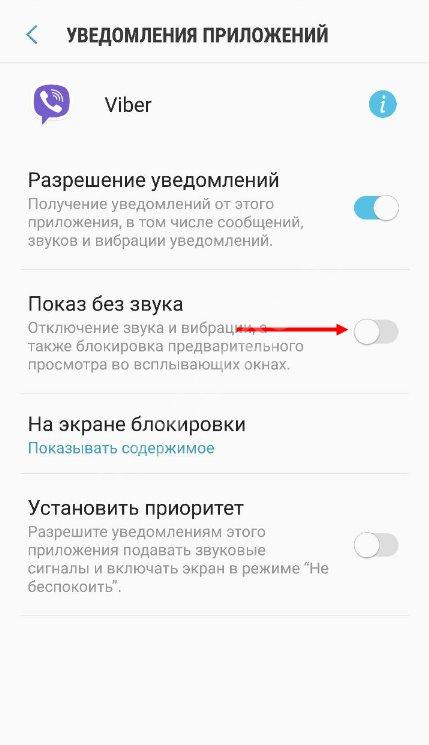
Наостанок знову нагадаємо: перевірте, чи не увійшли в беззвучний режим?
От і все! Ви змогли повернути сигнали вхідних повідомлень і дзвінків на комп’ютері і смартфонах Айфон/Андроїд. Тепер зможете своєчасно отримувати сповіщення і реагувати на інформацію від колег або рідних.



